Android利用RecyclerView实现全选、置顶和拖拽功能示例
前言
创新互联专注于瑞丽网站建设服务及定制,我们拥有丰富的企业做网站经验。 热诚为您提供瑞丽营销型网站建设,瑞丽网站制作、瑞丽网页设计、瑞丽网站官网定制、成都微信小程序服务,打造瑞丽网络公司原创品牌,更为您提供瑞丽网站排名全网营销落地服务。
今天给大家分享是如何在RecyclerView实现全选,ItemTouchHelper实现侧滑删除,拖拽功能。比较基础。关于RecyclerView的强大,就不多说了。在Android L SDK发布的新API中最有意思的就是RecyclerView 和 CardView了, 按照官方的说法, RecyclerView 一个ListView 的一个更高级更灵活的一个版本, 可以自定义的东西太多了。
效果:
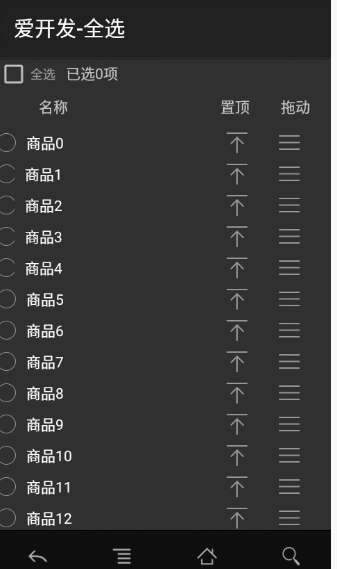
RecyclerView实现全选,ItemTouchHelper实现侧滑删除,拖拽功能
使用RecyclerView,首先我们需要依赖
compile 'com.android.support:recyclerview-v7:23.+'
项目结构:
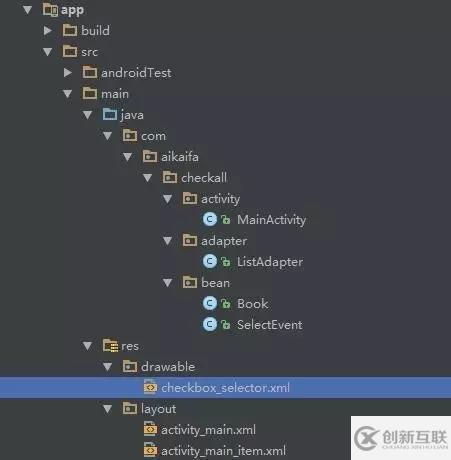
项目结构
主要是把选择的存储在HashMap记录下来,通知用eventbus发送。下面我们一步一步来实现这种效果.
方法如下
1、我们新建一个MainActivity 布局
public class MainActivity extends Activity {
private RecyclerView recyclerView;
private CheckBox checkbox;
private TextView selected;
private ListAdapter adapter;
private EventBus event;
private boolean isChange = false;
private ArrayList<Book> list = new ArrayList<>();
@Override
protected void onCreate(Bundle savedInstanceState) {
super.onCreate(savedInstanceState);
setContentView(R.layout.activity_main);
initView();
initData();
}
private void initView() {
event = EventBus.getDefault();
event.register(this);
recyclerView = (RecyclerView) findViewById(R.id.recyclerview);
checkbox = (CheckBox) findViewById(R.id.checkbox);
selected = (TextView) findViewById(R.id.selected);
}
private void initData() {
for (int i = 0; i < 20; i++) {
Book model = new Book();
model.setId(i);
model.setName("商品" + i);
model.setDesc("描述" + i);
list.add(model);
}
adapter = new ListAdapter(list, event);
recyclerView.setHasFixedSize(true);
recyclerView.setAdapter(adapter);
recyclerView.setLayoutManager(new GridLayoutManager(this, 3));
checkbox.setOnCheckedChangeListener(new CompoundButton.OnCheckedChangeListener() {
@Override
public void onCheckedChanged(CompoundButton buttonView, boolean isChecked) {
try {
HashMap<Integer, Boolean> map = new HashMap<Integer, Boolean>();
int count = 0;
if (isChecked) {
isChange = false;
}
for (int i = 0, p = list.size(); i < p; i++) {
if (isChecked) {
map.put(i, true);
count++;
} else {
if (!isChange) {
map.put(i, false);
count = 0;
} else {
map = adapter.getMap();
count = map.size();
}
}
}
selected.setText("已选" + count + "项");
adapter.setMap(map);
} catch (Exception e) {
e.printStackTrace();
}
}
});
adapter.setOnItemClickListener(new ListAdapter.ItemClickListener() {
@Override
public void onItemClick(RecyclerView.ViewHolder holder, int positon) {
Log.e("onItemClick", "" + positon);
}
@Override
public void onItemLongClick(final RecyclerView.ViewHolder holder, final int positon) {
Log.e("onItemLongClick", "" + positon);
}
});
}
public void onEventMainThread(SelectEvent event) {
int size = event.getSize();
if (size < list.size()) {
isChange = true;
checkbox.setChecked(false);
} else {
checkbox.setChecked(true);
isChange = false;
}
selected.setText("已选" + size + "项");
}
@Override
protected void onDestroy() {
super.onDestroy();
event.unregister(this);
}
}2、我们建一个ListAdapter适配器
public class ListAdapter extends RecyclerView.Adapter<ListAdapter.ItemViewHolder> {
private List<Book> mItems;
private List<Book> selected;
public HashMap<Integer, Boolean> map;
private EventBus eventBus;
public ListAdapter(List<Book> mItems, EventBus eventBus) {
this.mItems = mItems;
this.eventBus = eventBus;
map = new HashMap<>();
selected = new ArrayList<>();
init();
}
private void init() {
if (null == mItems || mItems.size() <= 0) {
return;
}
for (int i = 0, p = mItems.size(); i < p; i++) {
map.put(i, false);
}
}
@Override
public ItemViewHolder onCreateViewHolder(ViewGroup parent, int viewType) {
View view = LayoutInflater.from(parent.getContext()).inflate(R.layout.activity_main_item, parent, false);
ItemViewHolder itemViewHolder = new ItemViewHolder(view);
return itemViewHolder;
}
@Override
public void onBindViewHolder(final ItemViewHolder holder, final int position) {
if (null == mItems || mItems.size() <= 0) {
return;
}
holder.name.setText(mItems.get(position).getName());
holder.desc.setText(mItems.get(position).getDesc());
holder.checkBox.setTag(new Integer(position));//防止划回来时选中消失
if (map != null) {
((ItemViewHolder) holder).checkBox.setChecked((map.get(position)));
} else {
((ItemViewHolder) holder).checkBox.setChecked(false);
}
holder.checkBox.setOnClickListener(new View.OnClickListener() {
@Override
public void onClick(View view) {
int mFlags = (Integer) view.getTag();
if (map != null) {
if (map.get(position)) {
map.put(position, false);
eventBus.post(new SelectEvent(selected(map)));
} else {
map.put(mFlags, Boolean.TRUE);
eventBus.post(new SelectEvent(selected(map)));
}
}
}
});
holder.itemView.setOnClickListener(new View.OnClickListener() {
@Override
public void onClick(View v) {
mItemClickListener.onItemClick(holder,holder.getAdapterPosition());
}
});
holder.itemView.setOnLongClickListener(new View.OnLongClickListener() {
@Override
public boolean onLongClick(View v) {
mItemClickListener.onItemLongClick(holder,holder.getAdapterPosition());
return true;
}
});
}
private int selected(HashMap<Integer, Boolean> map) {
int size = 0;
for (Integer key : map.keySet()) {
if(map.get(key)){
size++;
}
}
return size;
}
@Override
public int getItemCount() {
return mItems == null? 0 :mItems.size();
}
public static class ItemViewHolder extends RecyclerView.ViewHolder{
public final CheckBox checkBox;
public final TextView name;
public final TextView desc;
public ItemViewHolder(View itemView) {
super(itemView);
checkBox = (CheckBox) itemView.findViewById(R.id.checkbox);
name = (TextView) itemView.findViewById(R.id.tv_name);
desc = (TextView) itemView.findViewById(R.id.tv_desc);
}
}
public HashMap<Integer, Boolean> getMap() {
return map;
}
public void setMap(HashMap<Integer, Boolean> map) {
this.map = map;
notifyDataSetChanged();
}
/**
* 点击事件和长按事件
*/
public interface ItemClickListener{
void onItemClick(RecyclerView.ViewHolder holder , int position);
void onItemLongClick(RecyclerView.ViewHolder holder , int position);
}
private ItemClickListener mItemClickListener;
public void setOnItemClickListener(ItemClickListener listener){
this.mItemClickListener=listener;
}
}3、我们新建实体Book和SelectEvent
package com.aikaifa.checkall.bean;
public class Book {
private int id;
private String name;
private String desc;
public String getDesc() {
return desc;
}
public void setDesc(String desc) {
this.desc = desc;
}
public String getName() {
return name;
}
public void setName(String name) {
this.name = name;
}
public int getId() {
return id;
}
public void setId(int id) {
this.id = id;
}
public Book() {
}
}
public class SelectEvent {
private int size;
public SelectEvent(int size) {
this.size = size;
}
public int getSize() {
return size;
}
}4、建立checkbox_selector.xml选中样式
<?xml version="1.0" encoding="utf-8"?> <selector xmlns:android="http://schemas.android.com/apk/res/android"> <item android:drawable="@mipmap/checkbox_pressed" android:state_checked="true"/> <item android:drawable="@mipmap/checkbox_normal" android:state_checked="false"/> <item android:drawable="@mipmap/checkbox_normal"/> </selector>
5、建立一个activity_main.xml布局
<?xml version="1.0" encoding="utf-8"?> <LinearLayout xmlns:android="http://schemas.android.com/apk/res/android" android:layout_width="match_parent" android:layout_height="match_parent" android:orientation="vertical"> <LinearLayout android:layout_width="match_parent" android:layout_height="wrap_content" android:orientation="horizontal"> <CheckBox android:id="@+id/checkbox" android:layout_width="wrap_content" android:layout_height="wrap_content" android:drawablePadding="10dp" android:text="全选" android:textColor="#969696" android:textSize="12sp" /> <TextView android:id="@+id/selected" android:layout_width="wrap_content" android:layout_height="wrap_content" android:layout_marginLeft="10dp" android:gravity="center_vertical" android:text="已选0项" /> </LinearLayout> <android.support.v7.widget.RecyclerView android:id="@+id/recyclerview" android:layout_width="match_parent" android:layout_height="match_parent" /> </LinearLayout>
activity_main_item布局
<RelativeLayout xmlns:android="http://schemas.android.com/apk/res/android" android:id="@+id/item" android:layout_width="match_parent" android:layout_height="wrap_content" android:layout_marginTop="10dp" android:clickable="true" android:focusable="true"> <RelativeLayout android:id="@+id/rl_app" android:layout_width="50dp" android:layout_height="50dp" android:layout_centerHorizontal="true"> <ImageView android:id="@+id/iv" android:layout_width="wrap_content" android:layout_height="wrap_content" android:src="@mipmap/ic_launcher" /> <CheckBox android:id="@+id/checkbox" android:layout_width="wrap_content" android:layout_height="wrap_content" android:layout_alignParentRight="true" android:layout_gravity="center_vertical" android:button="@drawable/checkbox_selector" /> </RelativeLayout> <TextView android:id="@+id/tv_name" android:layout_width="match_parent" android:layout_height="wrap_content" android:layout_below="@+id/rl_app" android:gravity="center" android:text="name" android:textColor="#ffffff" /> <TextView android:id="@+id/tv_desc" android:layout_width="match_parent" android:layout_height="wrap_content" android:layout_below="@+id/tv_name" android:gravity="center" android:textColor="#f5f5f5" android:textSize="9sp" /> </RelativeLayout>
这样关于RecyclerView实现全选,ItemTouchHelper实现侧滑删除,拖拽功能就完成了。
示例代码下载:
项目地址:https://github.com/88ios/RecyclerViewCheckAll
本地下载:点击这里
总结
以上就是这篇文章的全部内容了,希望本文的内容对各位Android开发者们能带来一定的帮助,如果有疑问大家可以留言交流,谢谢大家对创新互联的支持。
文章名称:Android利用RecyclerView实现全选、置顶和拖拽功能示例
网页URL:https://www.cdcxhl.com/article26/jsesjg.html
成都网站建设公司_创新互联,为您提供动态网站、App开发、网站内链、网站收录、关键词优化、App设计
声明:本网站发布的内容(图片、视频和文字)以用户投稿、用户转载内容为主,如果涉及侵权请尽快告知,我们将会在第一时间删除。文章观点不代表本网站立场,如需处理请联系客服。电话:028-86922220;邮箱:631063699@qq.com。内容未经允许不得转载,或转载时需注明来源: 创新互联

- 搜索引擎优化的技术报告 2015-01-04
- 从四大分析功能来解说百度指数对于搜索引擎优化的具体参考值 2023-04-13
- 搜索引擎优化:合理布局网站关键词 2023-04-09
- 网站流量排名分析:搜索引擎优化如何诊断排名差的网页! 2023-04-19
- 进步的网络应用程序意味着你的网站和搜索引擎优化 2014-12-24
- 中小型企业网站制作如果不利于搜索引擎优化等于白做 2022-05-22
- 搜索引擎优化对于女性是否更友好?搜索引擎优化并不分男女 2023-04-10
- 搜索引擎优化搜索引擎内容处理与索引 2014-03-07
- 什么技术变化导致搜索引擎优化问题? 2014-02-04
- 移动第一的先进的搜索引擎优化 2015-01-01
- 正视搜索引擎优化的发展与出路 2022-07-14
- SEO搜索引擎优化新手如何才能学好SEO技术 2021-11-09